本記事の内容
本記事は「WordPressでLaTeX形式の数式を書きたい!」という方向けである。大きく分けて2つの内容を書く。
- LaTeXのプラグイン(MathJax-LaTeX)のインストール方法
- 基本的な数式の書き方
前者については、他のプラグインのインストールへも応用できる。
「説明は良いので、手っ取り早く解決したい」という方はちゃちゃっと解決したいを参照のこと。
序
「WordPressでブログを始めてみよう」と思い立ったとき、どんな内容を書くかというと「おおよそ理系の内容だな」となった。理系の内容を文章として起こす際、切っても切り離せないのが数式である。数式を書くための手法はいくつもあるが、数学系の出身者は特にLaTeXと馴染み深いであろう(個人的にはLaTeXが最も綺麗だと思う)。ご存じの方も多いと思うが、Markdown形式の文中でLaTeXを使うことができる。しかし、Markdownそのものの機能としてLaTeXがあるわけではない。いわば拡張機能である。
そこで、本記事ではWordPressでLaTeX形式の数式を書くにはどうすればよいか、基本的な数式の書き方を解説していく。
結論
結論は単純明快。2つのことをするだけである。
- LaTeXのプラグインのインストール
- それの有効化
これができれば後は基本的な書き方を覚えるだけである。
やること
やることは先に述べた2つである。
LaTeXのプラグインのインストール
WordPress管理画面左の「プラグイン」にカーソルをあわせ、「新規追加」をクリック。
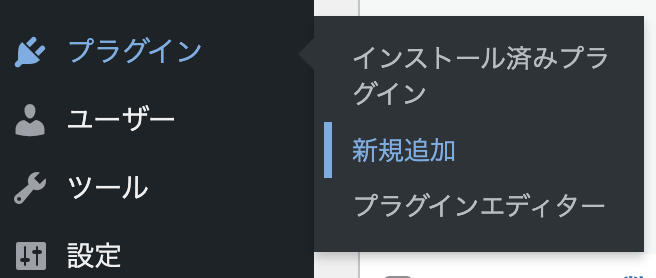
すると、検索画面が表示される。
「プラグインの検索…」の欄にmathjaxと入力し、検索
すると、下記のような画面が出現する。下記画像の「MathJax-LaTeX」の横にある「今すぐインストール」をクリック。
※ただし、筆者の場合はすでにインストールされているため、「今すぐインストール」の部分が「有効」になっている。
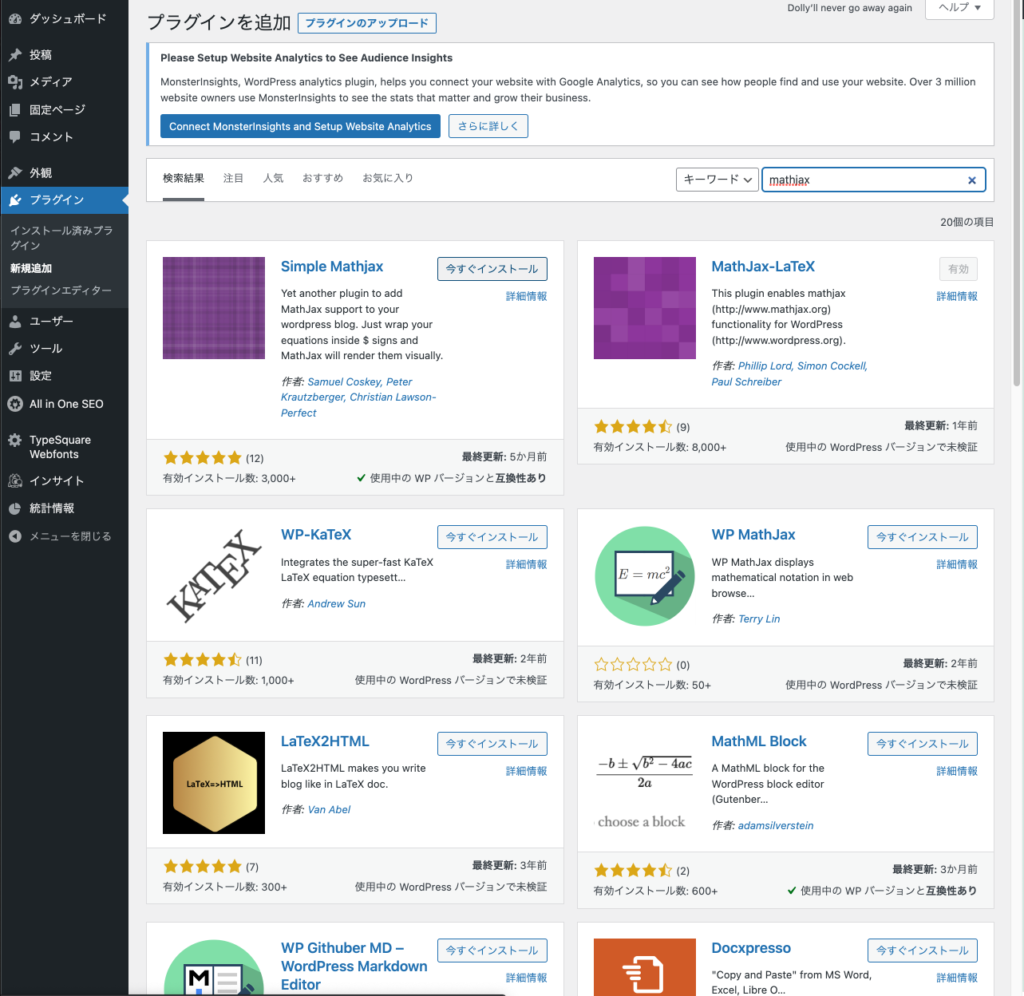
これでインストールは完了である。次に有効化について述べる。
プラグインの有効化
「有効化」をクリック
下図のように「今すぐインストール」をクリックした後、一瞬「インストール完了」と表示され、同じ場所に「有効化」と表示される。この「有効化」をクリック。
すると、下図のようになる。
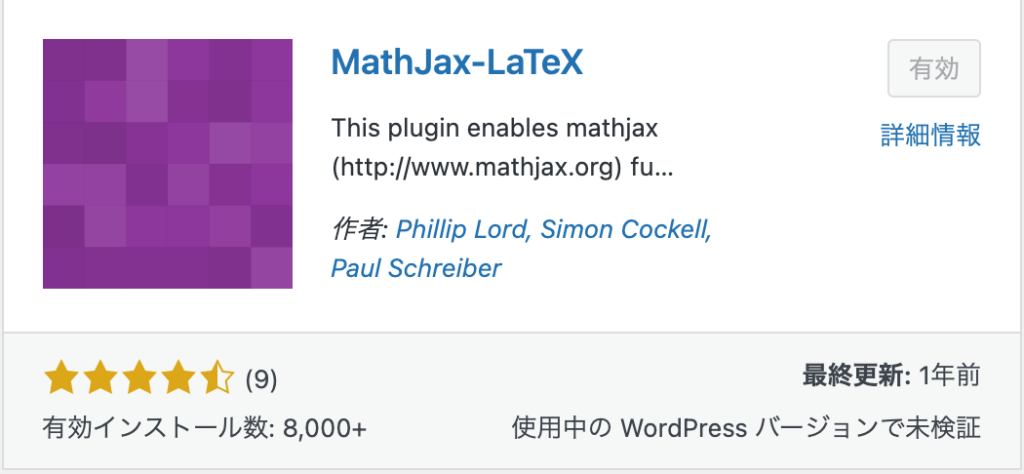
「プラグイン」画面に移動し、「MathJax-LaTeX」の「設定」の文字をクリック
「MathJax-LaTeX」の「設定」をクリックすると次のように表示される。
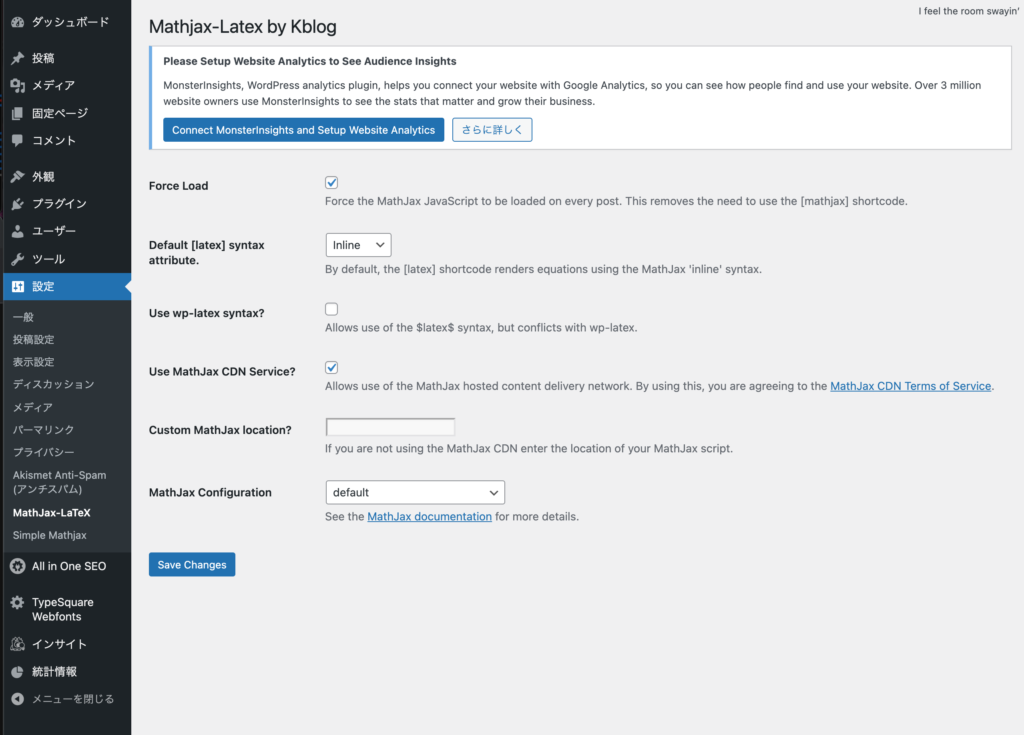
このページの最上段にある「Force Load」にチェックを入れ、「Sace Changes」をクリック。
おしまい。
ちゃちゃっと解決したい
解説は解説で役に立つのだが、「で?結局何すればいいんだ?」ということを端的に教えてほしい、という方もいらっしゃるだろう。そこで、本節では「何をすればよいか」ということを説明抜きに書く。
前節を読んでいただいた方にはまとめとして捉えてくれれば良い。
1. 管理画面の「プラグイン」→「新規追加」をクリック。
2. 画面上部の検索欄に「mathjax」と入力し、検索。
3. 「MathJax-LaTeX」の「有効化」をクリック。
4. 管理画面の「プラグイン」をクリック。
5. 「MathJax-LaTeX」の「設定」をクリック。
6. 最上段の「Force Load」にチェックを入れる。
7. 「Save Changes」をクリック。
8. おしまい。
基本的な使い方
次の2つの場合に分けて解説する。
- 行の中心に数式を書く場合
- 文中に数式を書く場合
書いた数式は直ちに数式に変換されるわけではなく、LaTeXのコマンドがそのまま表示される。従って、書いた数式を確認したい場合は編集画面右上の「プレビュー」の「新しいタブでプレビュー」をクリック。
行の中心に数式を書く場合
単に$$と$$で囲むだけである。例えば、
$$ \int_{-\infty}^\infty e^{-ax^2}~dx=\sqrt{\frac{\pi}{a}} $$
と書くことによって、
$$\int_{-\infty}^\infty e^{-ax^2}~dx=\sqrt{\frac{\pi}{a}}$$
と表示される。
文中に数式を書く場合
\(と\)か、又は[ latex ]と[ /latex ]で囲むだけ。例えば、
あいうえお\(x+y=1\)かきくけこと書くことによって、
あいうえお\(x+y=1\)かきくけこ
と表示される。
その他
その他、TeXのコマンドは適宜調べていただきたい。
結
今回は「WordPressでLaTeX形式の数式を書くためにどうすればいいのか」を解説した。結局の所、「MathJax-LaTeX」というプラグインをインストールし、それを有効化するだけで良かった。
コメントをする